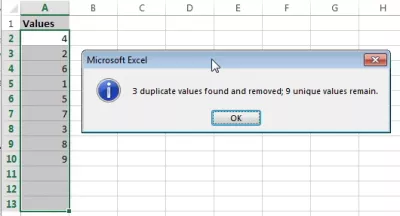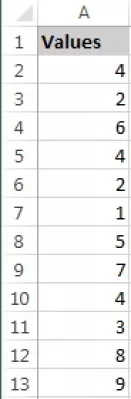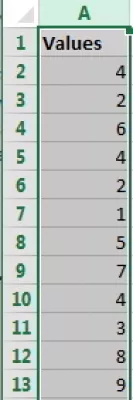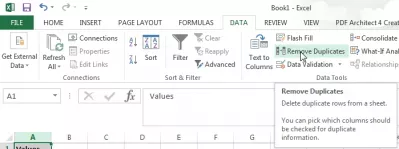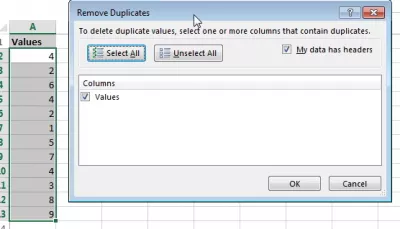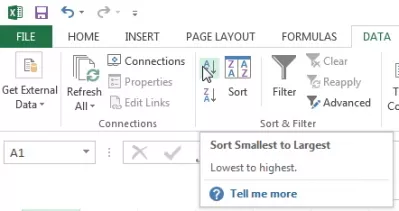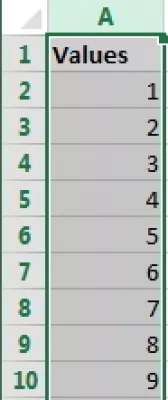Cómo eliminar duplicados en Excel
- Cómo eliminar duplicados en Excel
- Cómo deshacerse de duplicados en Excel
- Cómo eliminar duplicados en Excel
- Ocultar duplicados en Excel
- Fórmula para encontrar duplicados en Excel
- Resalte las filas duplicadas en Excel
- Identificar duplicados en Excel
- Excel eliminar duplicados de la columna
- Contar duplicados en Excel
- Preguntas Frecuentes
- Complete el Excel 2019 para principiantes en video - video
Cómo eliminar duplicados en Excel
Cómo encontrar duplicados en Excel, eliminar filas duplicadas en Excel y eliminar duplicados en Excel son todos lo mismo, con una función simple incluida en Excel para realizar la deduplicación de datos.
A continuación, también propondremos otra solución con una fórmula de eliminación de duplicados de Excel, que también se puede utilizar para identificar duplicados en Excel y ocultar duplicados en Excel, sin tener que eliminar los duplicados en Excel.
Una solución rápida con un simple botón para eliminar todos los duplicados, y una solución que usa funciones y fórmulas, un poco más complicadas, para identificarlas.
Cómo deshacerse de duplicados en Excel
Ordenar una lista y eliminar duplicados es una operación común y útil cuando se trabaja con listas de datos: direcciones de correo electrónico, números de factura, valores, ...
Otra posibilidad es usar Excel 2013 del paquete Microsoft Office 2013.
Cómo eliminar duplicados en Excel
Comenzando con su conjunto de datos, seleccione las columnas en las que desea eliminar los duplicados.
Luego, desde el menú de DATOS, selecciona la opción Eliminar duplicados.
En la ventana emergente, seleccione si sus datos tienen encabezado o no (es decir, una primera línea que no se considerará en la operación) y las columnas que desea considerar, y haga clic en Aceptar. ¡Esta es la forma de eliminar filas duplicadas en Excel!
Incluso funciona con dos columnas, tres columnas o más. Todo lo que tiene que hacer es seleccionar tantas columnas que contengan datos como sea necesario, y esta función eliminará los duplicados. Esta es la forma de comparar dos columnas para encontrar duplicados en Excel, y trabaja con más columnas si es necesario.
Debería obtener una confirmación con la cantidad de duplicados eliminados y valores únicos restantes.
Finalmente, es posible que desee ordenar los datos, ahora que los duplicados se han eliminado, para tener una lista más clara.
Conviértete en un Excel Pro: ¡Únete a nuestro curso!
Eleve sus habilidades de novato a héroe con nuestro curso básico de Excel 365, diseñado para que sea competente en solo unas pocas sesiones.
Inscribirse aquí
Manteniendo su selección, en el mismo menú de DATOS, seleccione la clasificación ascendente o descendente, y ¡voilà!
Clasifique de menor a mayor, o de mayor a menor, según el conjunto de datos y la necesidad.
Ocultar duplicados en Excel
Para ocultar los duplicados en Excel y tener una deduplicación de datos que conservará toda la información en lugar de eliminar los duplicados, haga lo siguiente. También es otra forma de identificar los duplicados en Excel con fórmulas, en lugar de utilizar la función incorporada. También encontrará valores únicos en múltiples columnas de Excel, en solo unos pocos pasos rápidos y fáciles:
- Agregue una nueva columna en el conjunto de datos, ya sea antes o después de los datos,
- Ordenar los datos por la columna. Si dos o más columnas son necesarias para la verificación duplicada, cree otra columna con la concatenación de estas dos o más columnas, y ordene por esa concatenación,
- En la columna vacía, agregue la siguiente fórmula (si la columna es A y la primera celda vacía es A2, y B2 es la primera celda para verificar si hay duplicados).
Fórmula para encontrar duplicados en Excel
Resalte las filas duplicadas en Excel
Ahora, simplemente seleccione todas las filas con el valor Duplicar en la columna A y resaltelas.
Identificar duplicados en Excel
Todos los duplicados ahora están identificados, y puede hacer lo que quiera con ellos: resaltar duplicados, ocultar duplicados o ver cómo eliminar filas duplicadas en Excel, ...
Excel eliminar duplicados de la columna
Para eliminar los duplicados u ocultar duplicados en Excel, simplemente filtre en el valor de la columna A igual a Duplicar y realice la acción correspondiente. Esta es la forma de eliminar duplicados en Excel 2013, para realizar Excel eliminar duplicados de una lista, pero también cómo eliminar duplicados en Excel 2013.
Contar duplicados en Excel
Para contar los duplicados, en la hoja actual, agregue una columna vacía a la derecha de la columna con la función de comparación, filtre en la columna A igual al original y agregue la siguiente fórmula en la columna B. Aún debe tener la clave en la columna C :
Y extiende la fórmula a toda la columna. ¡Por lo tanto, mostrará el recuento de duplicados para cada valor único!
Preguntas Frecuentes
- ¿Qué pasos se deben seguir para eliminar de manera eficiente las entradas duplicadas de un conjunto de datos en Excel, asegurando la integridad de los datos?
- Para eliminar los duplicados en Excel, seleccione el rango del conjunto de datos o la tabla completa, navegue hasta la pestaña Datos y haga clic en Eliminar los duplicados. Excel luego le pedirá al usuario que seleccione qué columnas verificar los duplicados, limpiando efectivamente el conjunto de datos de cualquier entrada repetida.
Complete el Excel 2019 para principiantes en video

Yoann Bierling es un profesional de la publicación web y consultoría digital, que tiene un impacto global a través de la experiencia y la innovación en tecnologías. Apasionado por empoderar a las personas y organizaciones para que prosperen en la era digital, se ve impulsado a ofrecer resultados excepcionales e impulsar el crecimiento a través de la creación de contenido educativo.
Conviértete en un Excel Pro: ¡Únete a nuestro curso!
Eleve sus habilidades de novato a héroe con nuestro curso básico de Excel 365, diseñado para que sea competente en solo unas pocas sesiones.
Inscribirse aquí